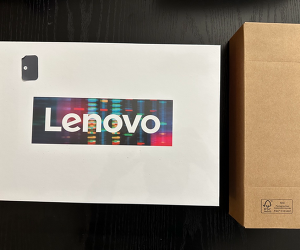Lenovo Slim 7i Pro X 구입기 및 간단 사용기
작년말에 윈도우에서 작업할 일들이 많아져서, 윈도우 랩탑이 필요하게 되었습니다. 요즘은 좋은 제품들이 너무 많이 나와서 어떤 제품을 살까 고민을 하다가.. 선택한 제품이 바로 Lenovo Slim 7i Pro X 입니다..
이 제품은 고성능의 CPU를 탑재하고도 슬림한 사이즈로 출시되었습니다. 제품의 대략적인 스펙입니다.
- 화면은 14인치 WQXGA (2560 x 1600) IPS 패널, 90Hz 주사율에, 16:10 비율. 그리고 Dolby Vision을 지원하며, 100% sRGB 색재현율로 디스플레이 품질이 우수하고, 컬러 accuracy 와 contrast 가 뛰어나다고 합니다.
- 프로세서는 12세대 인텔 i7 CPU를 탑재하여, 빠르면서도 효율적으로 영상 편집, 게임 및 프로그래밍 용도로 사용하기에 적합하다고 합니다.
- 그래픽 칩셋은 인텔 내장 그래픽인 IRIS Xe와 RTX 3050이 들어가 있습니다. 간단한 3D게임도 적당히 돌릴 수 있는 정도입니다.
- 메모리는 32GB LPDDR5 6000MHz, 스토리지는 1TB PCIe NVMe SSD가 장착되어 있습니다. (메모리 확장은 불가능 한 것 같습니다.)
- 그 외에는 WiFi 6E, Bluetooth 5.1 이 탑재되었으며, 좌측에 썬더볼트4 포트 두 개, HDMI 2.0 포트, 우측에 USB-A 3.2 Gen 1 포트, 그리고 헤드폰 / 마이크 콤보 포트 이렇게 구성되어 있습니다.
- 배터리는 12시간 30분 정도 사용이 가능하며, 급속 충전을 지원하여 15분 충전으로 대략 3시간 이상 사용이 가능하다고 합니다.
- 마지막으로 제품의 사이즈(HxWxD)는 15.9mm x 328.2mm x 221.4mm 에 무게는 1.45kg 입니다.
제품의 배송 박스를 뜯으면 안쪽에 본체가 들어있는 박스와 어댑터가 들어있는 박스, 이렇게 두 개의 박스가 나옵니다. 포장은 맥북처럼 깔끔하다는 생각이 들었습니다.

제품은 Ultimate Gray색상이고, 상판에는 구석에 Lenovo 로고 외에는 아무 것도 없었습니다. 개인적으로 맘에 드는 스타일입니다. 어차피 스티커를 붙일 거니까요..

제품 하판입니다. 쿨링을 위한 통기구가 보입니다.

제품을 열면, 간단 설명서가 위치하고 있습니다. 상판을 열면 자동으로 부팅이 됩니다. 이건.. 별로라서 나중에 해당 기능을 꺼줬습니다.
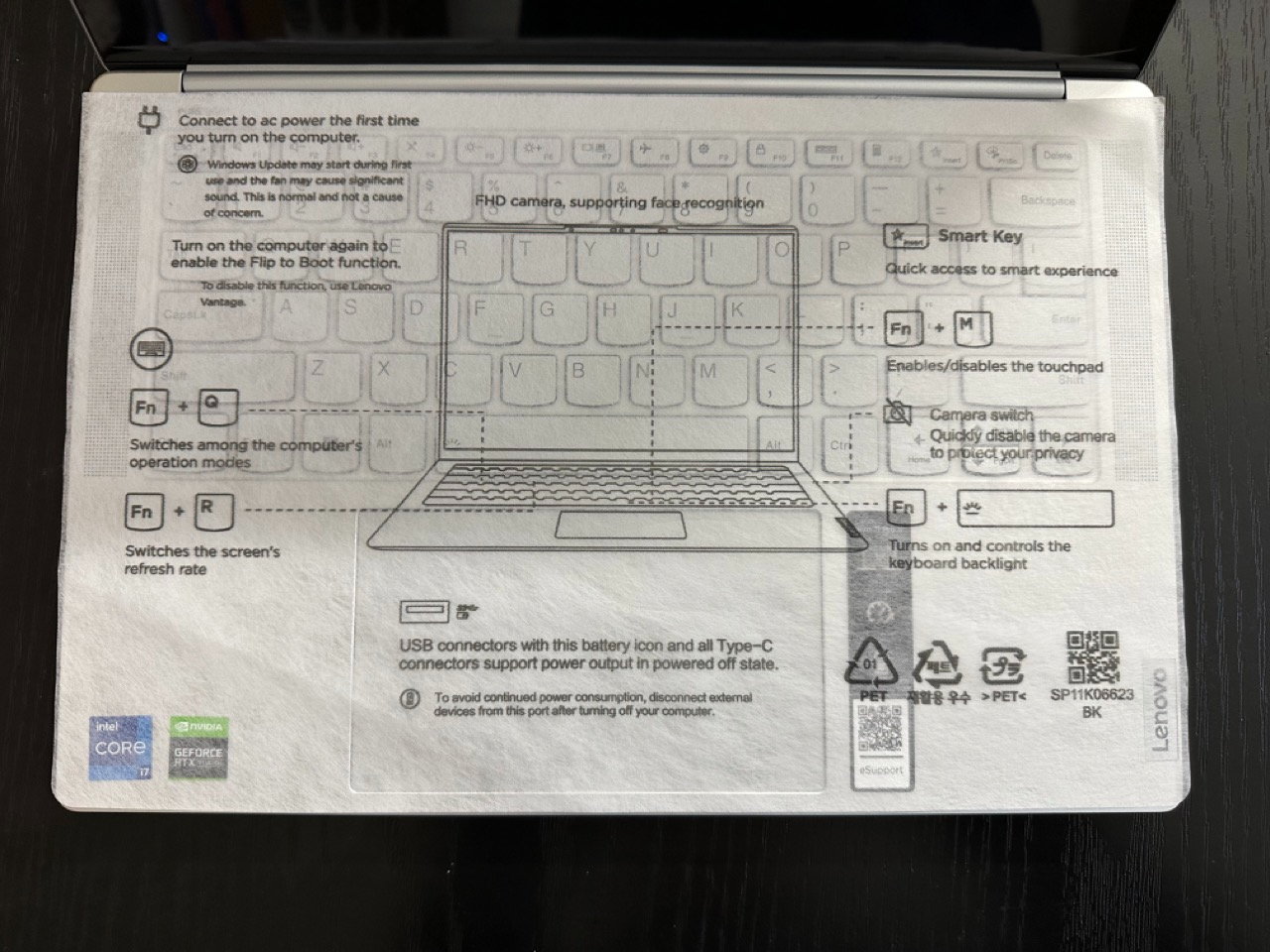
키보드 레이아웃입니다. 제가 가장 좋아하는 형태입니다. 텐키리스에 사족키들이 없고, 가장 기본적인 레이아웃을 선호합니다. 노트북 구매시 가장 신경쓰는 부분 중에 하나 입니다. 오른쪽 옆에 한 줄 더 들어간 키보드들은 적응이 안되더라구요..

어댑터는 100W USB-C 형태로 되어 있습니다. 이제는 당연히 USB-C 형태의 어댑터를 주는 것이 좋다고 생각하지만.. 고성능 노트북 중에서 180W 등이 필요한 경우에는 아직도 동그란 모양의 어댑터를 제공해 주는 제품들도 있는 듯 합니다. (레노버는 네모난 모양)

랩탑이 들어 있는 박스 안쪽에는 간단 설명서가 들어 있습니다.
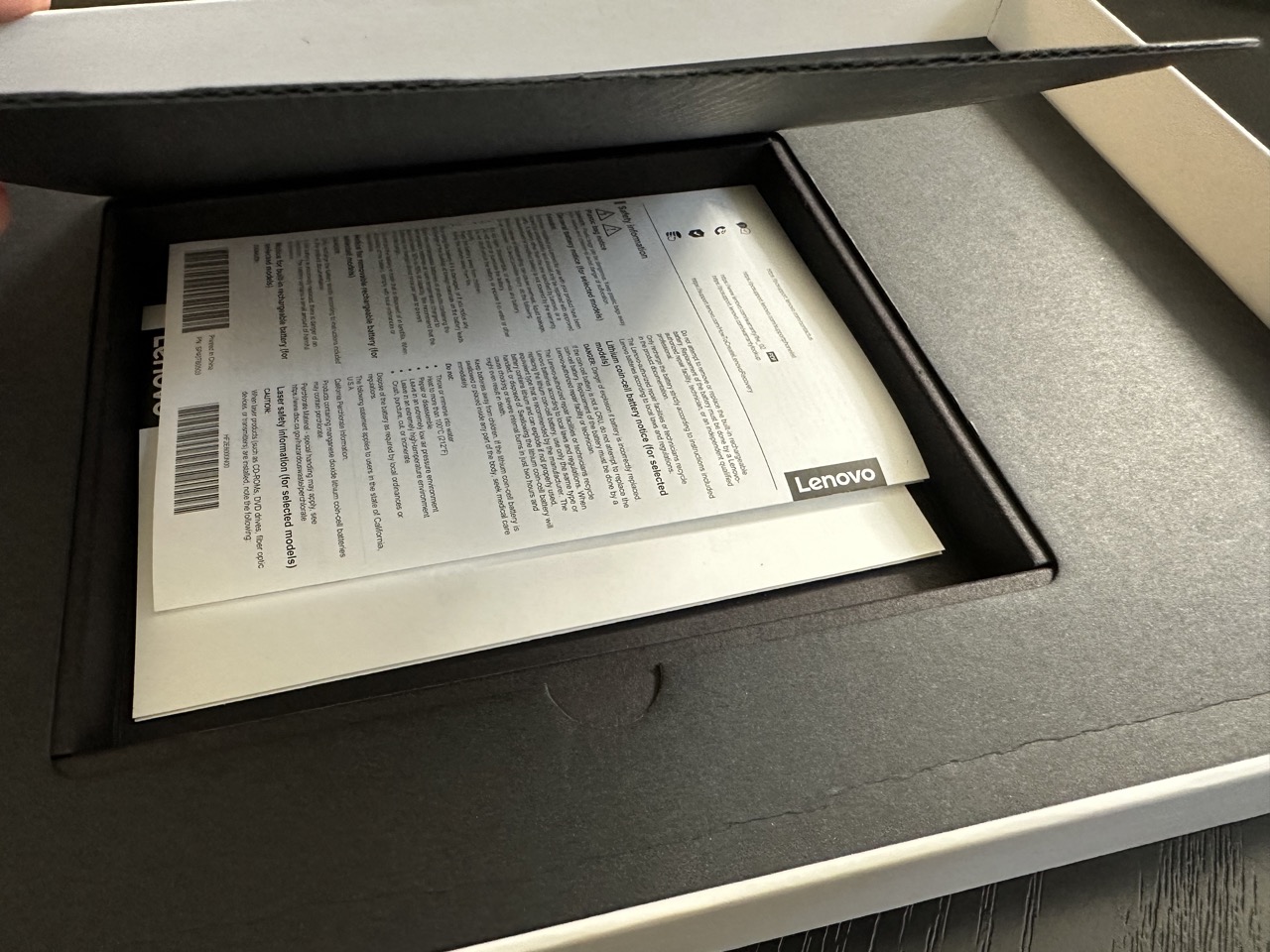
대략 어댑터 잘 꽂고, 제품 오른쪽에 있는 전원 버튼으로 켜라 라는 의미 같네요..
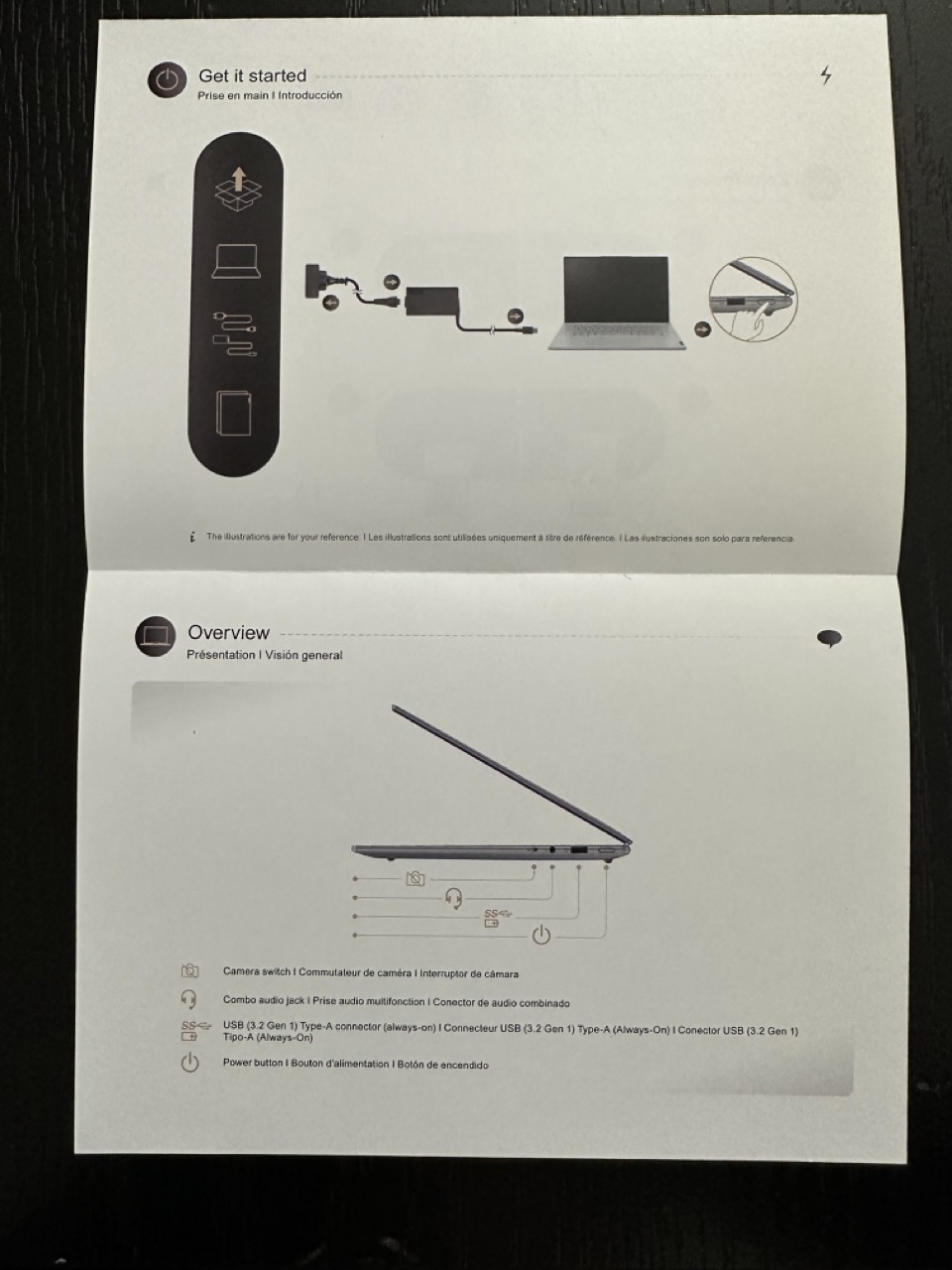
그 외에 포트 구성이나 팬 컨트롤 등에 대한 설명이 있네요..`
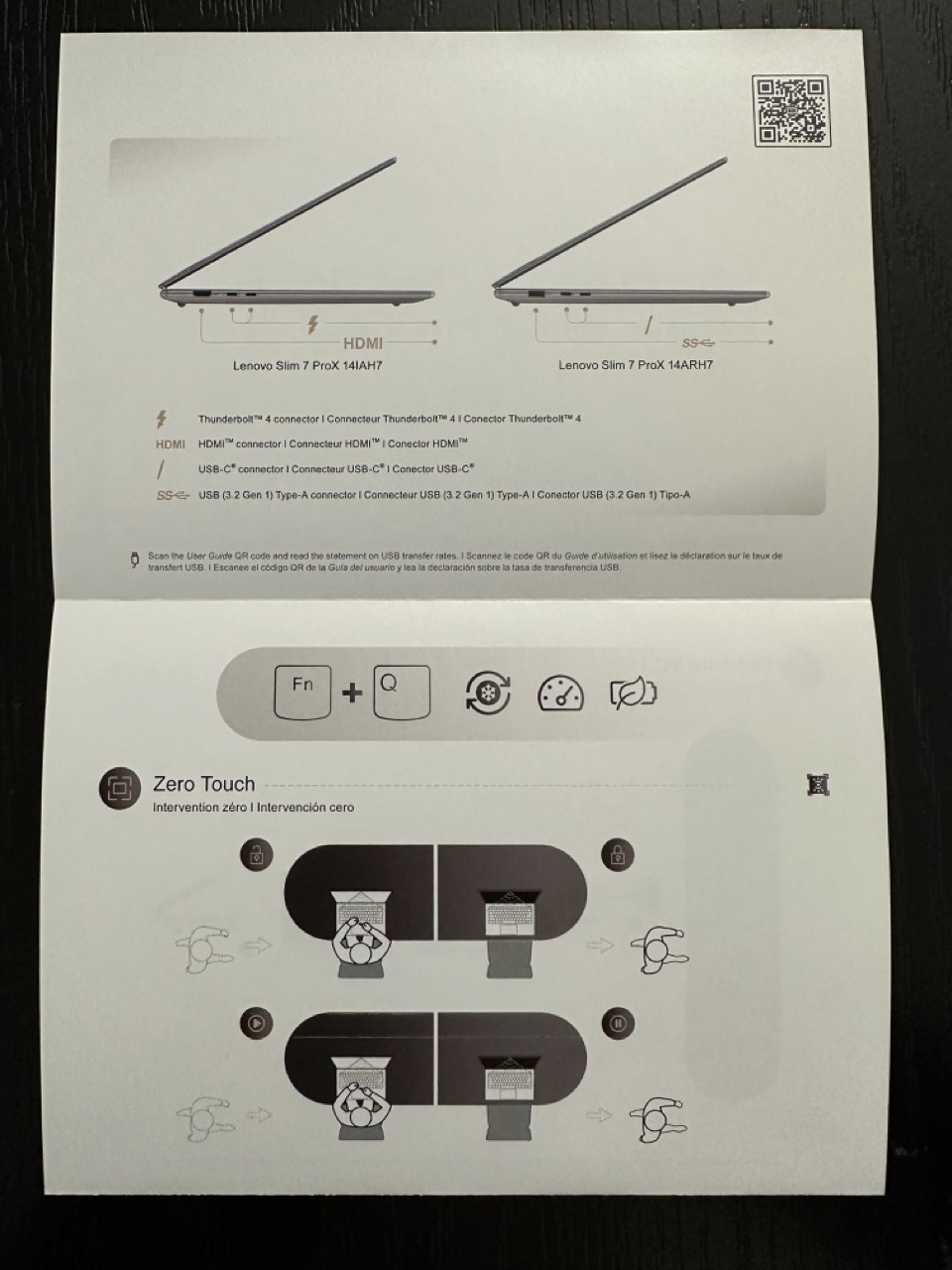
아래는 레노보 홈페이지에서 가지고 온 포트 구성 이미지 입니다.
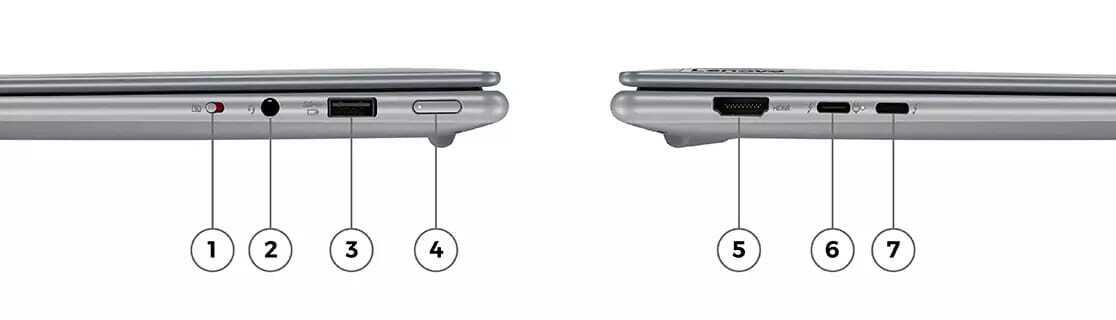
| 1번은 카메라를 비활성화 하는 물리 버튼, 2번은 오디오 단자 3번은 USB 3.2 Gen 1 포트 4번은 전원 버튼 |
5번은 HDMI 2.0 포트 6번, 7번은 썬더볼트 4 포트 (6번은 always on 기능 추가) |
제품 소개는 이 정도로 하고요.. 실제로 몇 달 써보면서 느낀 점입니다.
먼저 디스플레이 자체는 상당히 괜찮은 듯 헌데.. Glare 코팅으로 빛 반사가 심한편이라서.. 조명아래에서 작업할 때는 은근 거슬립니다. (최근에 저반사 필름을 부착하였습니다.)
그리고 키보드 레이아웃이나 다른 부분들은 다 제가 원하는 대로 잘 찾아서 선택했기 때문에, 상당히 만족 스럽습니다. 굳이 딱 하나 단점을 꼽자면.. SD 카드 슬롯이 있었으면 좋았겠다 싶습니다.
크기는 14.5인치인데.. 화면이 더 크면 좋겠다는 생각은 있지만.. 더 큰 화면 = 무게 증가 + 키보드 레이아웃 변경 (텐키 추가) 등으로 부정적인 변화가 더 클 거 같기도 하고.. 무게는 LG 그램 같은 제품 보다는 무겁지만.. 이 정도면 들고 다닐만 하다.. 라는 생각입니다. 예전에는 2kg 넘어가는 제품들도 들고 다녔었는데..
성능에 있어서는.. 할말이 조금 있는데.. 결론적으로 제품의 성능은 상당히 좋습니다. 특히 NVMe SSD도 읽기 속도 7000MB/s을 지원하는 현재 가장 좋은 스펙의 삼성 제품이 들어가 있었습니다.
성능에 대한 문제는.. 제가 주로 사용하는 환경은 Virtual Box에서 우분투 리눅스를 띄워서, 그 안에서 Docker 컨테이너들을 여러 개 띄워서 쓰는데요.. Virtual Box 에서 돌아가는 우분투가 너무 (x 100) 느렸습니다. 처음에는 12세대 인텔 CPU가 저전력 효율 코어와 파워 코어로 나눠져 있어서 저전력 코어만 사용해서 느린가 하는 생각도 들었는데.. 여튼 사용할 수 없을 정도 였습니다..
아마도 내장된 백신이 문제였을 거라고 추측하는데요.. 미친척하고 윈도우를 클린 설치하고 불필요한 레노보 내장 소프트웨어들과 백신등 의 모든 프로그램들을 싹 날리고 Virtual Box를 설치하니 쌩쌩 돌아가더군요.. 예전에는 컴퓨터를 구입하면 무조건 윈도우를 새로 깔았지만.. 이젠 귀찮아서 걍 있는대로 쓰자.. 라고 맘 먹었었는데.. 아직도 그건 안되겠네요.. 여튼 백신이 없으면 아무래도 불안하긴 하지만.. 대부분의 작업을 가상 환경에서 돌리고 있기도 하고, 성능이 충분히 좋아서 거의 모든 작업을 게스트 OS에서 돌리고, 호스트 윈도우에서는 되도록 아무 작업을 안할 예정이라서.. 이대로 써 볼까 합니다..
중간에 퍼포먼스 관련해서 시행착오가 있긴 했었지만.. 현재는 모두 해결되어 매우 만족스럽게 사용하고 있는 제품입니다.
PS. 참고로 비슷한 제품 중에 AMD CPU를 탑재한 제품이 있는데.. 미묘하게 차이가 있습니다.
CPU는 AMD Ryzen 7 6800HS 가 탑재되어 있는데.. CPU 성능은 Passmark 멀티쓰레드 작업 기준으로 인텔 i7-12700H 가 대략 14% 정도 더 좋다고 합니다. 대신 최대 전력 소모가 크네요.. (45W vs 35W) (아래 표 참고)
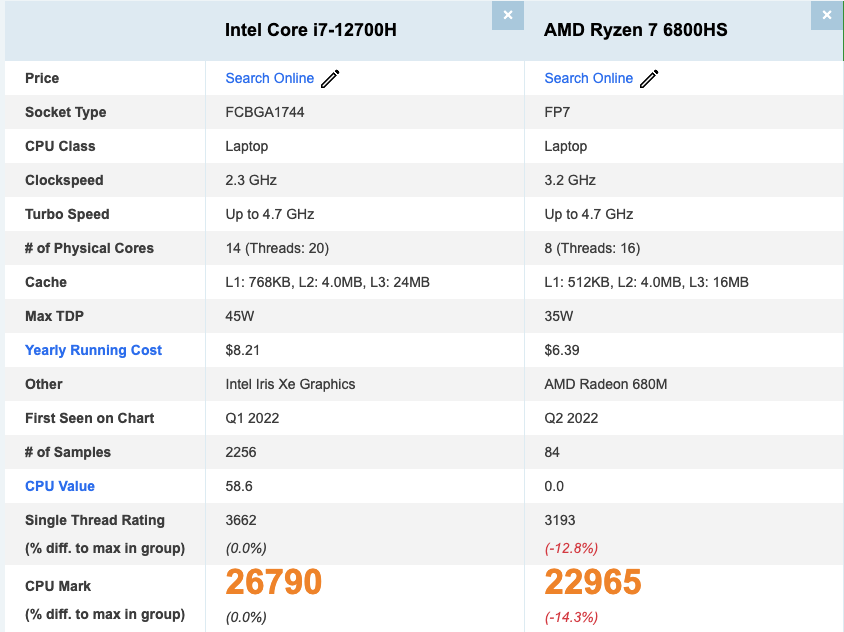
그리고 포트 구성에서, 인텔 CPU를 탑재한 제품은 썬더볼트4 포트를 제공해 주지만 AMD CPU를 탑재한 제품은 USB-C 3.2 포트가 들어가 있으며, HDMI 포트 대신 USB-A 포트가 하나 더 들어가 있습니다. USB-A 포트가 하나 더 들어간 건 좋긴 하지만.. HDMI 포트가 없는 건 조금 많이 아쉽더라구요.. 개인적으로 CPU 성능을 극한으로 쓰는 작업을 거의 안 할 거 같아서.. CPU에서는 AMD 제품도 상관이 없었는데.. 포트 구성상 인텔 CPU 제품이 더 끌려서 인텔로 선택하였습니다. 참고로 AMD CPU를 사용한 제품은 Costco 등에서 세일도 많이 해서 가격 메리트도 있었는데..
Surface Go 출시!
마이크로 소프트사에서 Surface Go 를 출시하였습니다.
기존의 12인치 서피스 프로 시리즈보다 크기를 줄이고, 성능도 낮춘대신, (12인치 제품에 비해) 가격을 낮추어 태블릿 제품들과 경쟁하기 위해서 내놓은 제품으로 보여집니다.
대략적인 스펙입니다.
10인치 화면, 1800 x 1200 해상도
Intel Pentium Gold 4415Y CPU
4GB / 8GB 메모리
64GB MMC or 128GB SSD
64GB / 4GB 메모리 모델은 $399.00에
128GB / 8GB 메모리 모델은 $549.00에 판매되고 있습니다.
추가로 타입 커버 ($129.99), 서피스 펜 ($99.99), 서피스 모바일 마우스 ($34.99) 를 구매할 수 있습니다.
64GB 모델은 MMC를 사용하였기 때문에 피하는 것이 좋을 듯 하고요,
다른 액세서리는 몰라도 타입커버는 필수 구매 아이템이어서 최소 $680 정도 예산이 들어갑니다.
CPU 성능은 2017년형 12인치 맥북에 사용된 m3-7Y32와 Geekbench4 스코어를 기준으로 비교해 보았습니다.
CPU |
싱글코어 |
멀티코어 |
Pentium Gold (4415Y) |
1,948 |
3,993 |
Kaby Lake Y (m3-7Y32) |
3,951 |
6,955 |
CPU 성능이 뛰어난 편이 아니어서, 가벼운 웹서핑이나 문서 작업에 적합할 것으로 보여집니다.
USB-C 포트 하나만 제공되며, 마이크로 SD 슬롯이 있으며, 충전은 전용 어댑터를 이용합니다. (USB-C 포트로도 충전이 가능하다고 하네요..)
제품 마감이나 퀄리티는 마이크로 소프트 답게 상당히 좋은 편입니다.
제품에 대한 평가는 다양한 편인데요,
너무 비싼 가격에 비해서 많은 작업을 하기 힘들다. 라는 의견을 제시한 사람도 있는가 하면,
가볍고, 편리하게 사용이 가능하며 태블릿을 대체할 만한 노트북 이라는 평가를 하는 사람도 있었습니다.
개인적인 생각으로는 10인치 태블릿 혹은 서브 노트북으로 사용 가능한 제품치고는 가격이 많이 비싸다는 생각이 듭니다.
12인치 맥북이 너무 터무니 없는 가격 ($1,299) 에 팔리고 있기 때문에, 그것과 비교하면 말이 되는 가격이긴 하지만, 그래도 너무 비싸네요..
경제적으로 여유가 있으시고, 디자인 괜찮고 마감 퀄리티 좋은 서브 노트북을 원하시는 분은 구입을 고려하셔도 좋을 듯 합니다.
LENOVO IDEAPAD 110S 초간단 리뷰..
Lenovo 에서 가장 저렴한 윈도우 노트북 ideapad 110s 에 대한 간단한 리뷰 입니다.
모델명은 80WG0001US 로 미국에서 판매되는 제품입니다.
구성품은 본체와 어댑터, 그리고 간단 매뉴얼이 전부였습니다.
제품의 주요 스펙은 다음과 같습니다.
스크린 사이즈 : 11.6인치
CPU : N3060 (1.6GHZ)
메모리 : 2GB
스토리지 (HDD) : 32GB eMMC
무선랜 : 802.11ac
기타 : HDMI 포트 / USB3.0 포트(1) / USB 2.0 포트(2) / 헤드폰 잭 / 마이크로 SD 슬롯
다음은 맥북 프로 15인치 (2014년 형) 와의 크기 비교 입니다.
처음 박스에서 꺼냈을 때, 배터리가 완전히 방전되어 있어서 어댑터를 꽂아야만 사용이 가능했습니다.
간단한 테스트를 거치고나서 불필요한 소프트웨어도 제거할 겸 한글 윈도우 10으로 클린 설치를 했습니다.
몇몇 드라이버는 자동으로 설치가 되지 않아서 수동으로 설치해줬고, 그래픽 드라이버와 무선랜 드라이버는 따로 업데이트를 했습니다.
그리고 나서 윈도우 업데이트를 하는데도 시간이 은근히 걸렸습니다.
참고로 부팅시간은 대략 30초 내외였습니다.
이 노트북은 TV에 연결해서 NAS에 있는 미디어 파일들을 재생하는 용도로 사용할 예정이었고,
주로 사용하는 동영상 재생 프로그램은 다음 팟 플레이어 최신버전 (2017-09-02 기준)이었습니다.
TV는 4K를 지원하지만 보통 1080P 정도로 연결을 해서 사용합니다.
처음에는 동영상이 깔끔하게 재생되나 싶었는데, 시간이 지나면 어느 순간 말이 끊기는 현상이 나타났습니다.
원인은 10여분 이상 동영상을 재생하면 HDMI 포트 쪽으로 열이 많이 나서 그런지,
CPU 점유율이 올라가면서 재생이 재대로 되지 않는 것으로 생각됩니다.
그냥 노트북 화면으로 보는 경우 10분 이상 재생해도 큰 문제가 생기지는 않았습니다.
문제가 하나 더 있었는데, 부팅시에 무선랜 어댑터를 제대로 찾지 못하는 현상이 종종 발생했습니다.
모든 110s 제품에 발생하는 문제인지는 알수가 없었습니다.
CPU를 많이 써야 하는 용도로는 추천하고 싶지 않고요,
웹서핑이나, 가벼운 문서 작업 등의 용도로 쓰기에는 상당히 괜찮아 보입니다.
그리고 기본 스토리지가 32GB 이지만 OS 영역이 절반 이상 차지하기 때문에 실제로 사용가능한 용량은 그리 크지 않습니다.
그리고 화면 시야각도 좁은 편입니다.
가벼운 무게 (대략 1Kg) 와 상당히 깔끔한 디자인은 상당히 매력적입니다.
흰색 제품이고 플라스틱 마감이라서 그런지 맥북 보다 따뜻한 느낌이 들어서 좋습니다.
키 감은 다소 주관적인 부분이라 직접 체험해 보시는 것이 좋을 듯 합니다.
개인적으로는 살짝 쫀득한 느낌이 좋았고, 전원 버튼 누를때 살짝 딸깍하는 느낌도 괜찮았습니다.
키 배열에 있어서는 개인적으로 Page Up / Page Down 키가 없었으면 더 좋았을 거 같다는 생각이 들지만 그 외에는 대략 만족이었습니다.
터치 패드가 살짝 왼쪽으로 치우쳐 있는데, 중심이었으면 베스트였을 것 같습니다.
~